Creare un oggetto proxy con 3d studio max e mental ray
Quando lanciamo un render con 3d studio max sia che utilizziamo il motore di scanline che mentalray o vray se la scena è particolarmente complessa e ricca di poligoni, può anche verificarsi il blocco del programma che esaurisce tutta la memoria a disposizione.
Per chi usa mentalray o vray un ottima soluzione per alleggerire i poligoni della scena è quello di ricorrerrere ad oggetti proxy, sia vray che mentalray offrono questa possibilità.
Un oggetto proxy è un oggetto molto più leggero dell’oggetto originale e che consuma quindi molta meno ram, l’ideale quindi se abbiamo nella scena molti oggetti identici tipo alberi, automobili, panchine o altri tipi di oggetti conviene converirli in oggetti proxy e poi duplicarli quante volte vogliamo.
Vediamo come creare un oggetto proxy con mentalray
Dal pannello crea scegliamo la sottovoce mental ray


Clicchiamo sulla voce mr proxy e trasciniamo nella scena il mouse, apparirà un cubo, quello è l’oggetto proxy, adesso dobbiamo collegarlo alla nostra geometria che vogliamo duplicare.

Selezioniamo il cubetto mr proxy e andiamo nel pannello modifica
Clicchiamo su none e clicchiamo sulla geometria da associare al proxy

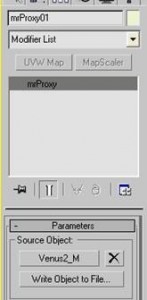
Se il riconoscimento dell’oggetto è andato a buon fine sotto source object dove c’era scritto none dovremmo leggere il nome del nostro oggetto
Fatto questo clicchiamo su write object to file

Il programma ci chiede dove salvare l’oggetto proxy diamo un nome ed un percorso, volendo potremmo crearci un intera libereria di oggetti proxy degli oggetti che usiamo piu spesso
L ‘ oggetto proxy è cosi creato nella scena verrà visualizzato con un cubo, ma nel momento in cui lanciamo il render nella scena vedremo l’oggetto identico all originale


Una volta creato l’oggetto proxy possiamo assegnargli il materiale come per un normale oggetto, non prima perche nel momento in cui si crea l’oggetto tutti i materiali si perdono.
Se l’oggetto proxy è composto da più parti dobbiamo fare la stessa operazione di creazione del proxy per ognuna delle parti che compongono l’oggetto.
Una volta creato l’oggetto proxy, possiamo duplicarlo tutte le volte che occorre, la scena sarà sicuramente molto più leggera se avessimo lasciato gli oggetti originali

Nel prossimo tutorial vedremo come creare un oggetto proxy usando vray

